
Những tiện ích hay bị ẩn trong Mac OSX
Nh ng ti n ích hay b n trong Mac OSXữ ệ ị ẩ
Khi bi t các ti n ích này, b n s đi u khi n các thi t b Mac OSX đ nế ệ ạ ẽ ề ể ế ị ơ
gi n, g n gàng, nhanh và hi u qu cao h n.ả ọ ệ ả ơ
1. Ép thoát ng d ng:ứ ụ
Nh ng ng i dùng Windows m i chuy n sang Mac OS X th ng có thói ữ ườ ớ ể ườ
quen nh nấ Command + Option + Escape sau đó s d ng nútử ụ Force
Quit đ bu c các ng d ng g p tr c tr c thoát.ể ộ ứ ụ ặ ụ ặ
Sau m t th i gian s d ng, h có th chuy n quaộ ờ ử ụ ọ ể ể gi Shiftữ r i ồ
ch nọ menu v i bi u t ngớ ể ượ trái táo. Khi đó, thay vì hi n ra c a s thông ệ ử ổ
th ng, tuỳ ch n này s chuy n thànhườ ọ ẽ ể Force Quit + tên ng d ng hi n ứ ụ ệ
t iạ.
Tuy nhiên, còn có m t l a ch n th ba h p d n h n đó là vi c b n ộ ự ọ ứ ấ ẫ ơ ệ ạ
nh nấ chu t ph iộ ả vào ng d ng đang treo trên Dockứ ụ , giữ Alt r i ồ
ch nọ Force Quit.
2. T m t t các c nh báo trong ngày:ạ ắ ả
V i nh ng ai có l ch trình làm vi c dày đ c, tính năngớ ữ ị ệ ặ Notification
Center đôi khi l i gây phi n toái. Th c t , Apple đã tính tr c đi u này và ạ ề ự ế ướ ề
cung c p cho ng i dùng m t “ấ ườ ộ công t cắ” t t b tắ ậ Notification Center.
Đ ti p c n nó, b n hãy kéo b ngể ế ậ ạ ả Notification Center xu ng (ốdùng thao
tác tr t hai ngón trên trackpad c a máy là ti n nh t ho c có th b m ượ ủ ệ ấ ặ ể ấ
chu t r i dùng nút cu n xu ngộ ồ ộ ố ) đ hi n ra tuỳ ch n “ể ệ ọ Show Alerts And
Banners”.
Trong Mac OS X Maverick 10.9, nút b m này đã chuy n thành “ấ ể Do not
disturb”. Thi t l p c a b n đây s ch có tác d ng trong m t ngày, do đó ế ậ ủ ạ ở ẽ ỉ ụ ộ
b n có th yên tâm nh ng thông báo quan tr ngạ ể ữ ọ (ho c không !)ặ s tr l i ẽ ở ạ
vào ngày hôm sau. Đi u thú v là ngoài thao tác tr c ti p, b n có th th c ề ị ự ế ạ ể ự
hi n vi c t t thông báo này nhanh b ng cách gi Option và nh n chu t ệ ệ ắ ằ ữ ấ ộ
nhanh vào thông báo khi chúng hi n ra góc màn hình.ệ ở
3. Yên tâm tuy t đ i v i d li u đã xoá:ệ ố ớ ữ ệ
Trong khi ph n l n ng i dùng đ u bi t cách “ầ ớ ườ ề ế đ rácổ” c a Mac OS X ủ
b ng tuỳ ch nằ ọ Finder > Empty Trash ho cặ nh n ph i chu t vàoấ ả ộ bi u ể
t ng thùng rácượ r i ch nồ ọ Empty Trash, th c t Apple còn cung c p nhi uự ế ấ ề
tuỳ ch n c c kì thú v cho tính năng này.ọ ự ị
Khi b n nh n chu t ph i vàoạ ấ ộ ả Trash, Mac OS X s m ra m t menu nh ẽ ở ộ ỏ
hi n th các tuỳ ch n. M c đ nh, đây ch có l nhể ị ọ ặ ị ở ỉ ệ Empty Trash cho phép
xoá n i dung thùng rác. Tuy nhiên, n u b n nh nộ ế ạ ấ Command, tuỳ ch n ọ
“Secure Empty Trash” s cho phép tiêu hu toàn b n i dung thùng rác mà ẽ ỷ ộ ộ
không th khôi ph c l i đ c.ể ụ ạ ượ
4. Kh i đ ng l i Finder khi b treo:ở ộ ạ ị
Dù khá n đ nh so v i Explorer c a Windows,ổ ị ớ ủ Finder trong Mac OS X v n ẫ
đôi khi đem l i r c r i cho ng i dùng. N u ng d ng này trong máy Mac ạ ắ ố ườ ế ứ ụ
c a b n b t ch t b treo hay các c a s duy t t p tin b t ch t hi n th sai ủ ạ ấ ợ ị ử ổ ệ ậ ấ ợ ể ị
sót ho c không nh n các thay đ i m i thi t l p, b n có th th tái kh i ặ ậ ổ ớ ế ậ ạ ể ử ở
đ ng Finder đ kh c ph c v n đ .ộ ể ắ ụ ấ ề
Đây là gi i pháp th c s hi u qu trong ph n l n các tình hu ng. Đ làm ả ự ự ệ ả ầ ớ ố ể
đi u này, b n giề ạ ữ Option và nh n vào bi u t ngấ ể ượ Finder trong Dock r i ồ
ch n l nhọ ệ Relaunch. L u ý r ng khác v i các m nh l nh liên quan t i nút ư ằ ớ ệ ệ ớ
Option khác, l nh c a Finder bu c b n ph iệ ủ ộ ạ ả nh n và gi Option t tr c ấ ữ ừ ướ
khi nh n chu t.ấ ộ
5. S p x p l i thanh tr ng thái theo ý mu n:ắ ế ạ ạ ố
Gi ng v i thanh công c Start trong Windows, thanh công c chính c a ố ớ ụ ụ ủ
Mac OS X cũng ch a các bi u t ng tr ng thái ng d ng. V i nhi u ứ ể ượ ạ ứ ụ ớ ề
ng i dùng đam mê s u t m các ti n ích nh , thanh công c này nhanh ườ ư ầ ệ ỏ ụ
chóng đ y v i nhi u th không th c s c n thi t.ầ ứ ớ ề ứ ự ự ầ ế
B n c n nh n và gi phímạ ầ ấ ữ Command, sau đó kéo các bi u t ng và thay ể ượ
đ i v trí chúng theo ý mu n. Nh th , b n có th s p x p l i toàn b cho ổ ị ố ư ế ạ ể ắ ế ạ ộ
phù h p v i môi tr ng s d ng hàng ngày.ợ ớ ườ ử ụ
6. M nhanh b ng thông tin h th ng:ở ả ệ ố
Thông th ng, đ m b ng thông tin hi n th c u hình c a máy Mac ho c ườ ể ở ả ể ị ấ ủ ặ
s l n s c pin, ng i dùng s ph i th c hi n ít nh t ba thao tác g m ố ầ ạ ườ ẽ ả ự ệ ấ ồ
mở About This Mac > More Info > System Report. Tuy nhiên, ch c n ỉ ầ
nh n và gi phímấ ữ Options khi b m vào bi u t ng trái táo góc trái màn ấ ể ượ ở
hình, tuỳ ch nọ System Information s hi n ra ngay l p t c. Nh v y, b n ẽ ệ ậ ứ ờ ậ ạ
có th tham kh o nhanh thông tin mà không c n thao tác nhi u.ể ả ầ ề
7. Đăng xu t nhanh kh i h th ng:ấ ỏ ệ ố
Trong khi h u h t ng i dùng đ bi t s d ng l nhầ ế ườ ề ế ử ụ ệ Log Out đ đăng xu tể ấ
kh i tài kho n trong Mac OS X thì ít ng i bi t r ng khi gi thêm ỏ ả ườ ế ằ ữ
phím Option, l nh này s đ c th c thi t c th i thay vì b n ph i làm thêmệ ẽ ượ ự ứ ờ ạ ả
các b c xác nh n “ướ ậ Are You Sure You Want to Quit…” v i m t s ng ớ ộ ố ứ
d ng. Dĩ nhiên n u có tài li u đang so n th o d , Mac OS X v n s cho ụ ế ệ ạ ả ở ẫ ẽ
phép b n l u chúng l i tr c khi ti n hành vi c đăng xu t. Nh th , rõ ạ ư ạ ướ ế ệ ấ ư ế
ràng m t nútộ Option s giúp ti t ki m đáng k th i gian.ẽ ế ệ ể ờ
có thể bạn quan tâm

Luận văn: CT CP XNK Bắc Giang- Những vấn đề và biện pháp cải tiến tiền...
19
1.177
364
Kinh tế quản lý
19
(New)

Vai trò và sự cần thiết phải phát triển công nghiệp chế biến nông sản,...
89
1.109
341
Báo cáo, luận văn khác
89
(New)

Những tính năng tiện ích nhất trong Ubuntu Unity Quicklists
15
741
377
Lập trình
15
(New)

Những giải pháp thực tiễn nhằm góp phần gia tăng hiệu quả trong hoạt đ...
78
799
364
Thạc sĩ cao học
78
(New)
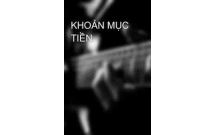
Những sai sót khi hạch toán khoản tiền và tương đương tiền
4
771
300
Kế toán, kiểm toán
4
(New)

Những loại tiền ảo, tiền kỹ thuật số phổ biến nhất hiện nay
9
877
291
Tài liệu CNTT khác
9
(New)

Luận văn: Cung tiền, cầu tiền, ngân hàng trung ương điều tiết quan hệ...
31
938
316
Kinh tế quản lý
31
(New)

Những biện pháp khuyến khích vật chất cho người lao động thông qua tiề...
32
957
374
Kinh tế quản lý
32
(New)
thông tin tài liệu
Khi biết các tiện ích này, bạn sẽ điều khiển các thiết bị Mac OSX đơn giản, gọn gàng, nhanh và hiệu quả cao hơn.
Mở rộng để xem thêm
tài liệu mới trong mục này
tài liệu hot trong mục này
tài liệu giúp tôi
Nếu bạn không tìm thấy tài liệu mình cần có thể gửi yêu cầu ở đây để chúng tôi tìm giúp bạn!
xem nhiều trong tuần
CHÍNH SÁCH PHÁT TRIỂN: Bài 3 - Lý thuyết phát triển
Tiếng Anh lớp 3 - Đề thi học kỳ 2 trường Tiểu Học Nguyễn Khuyến, Đắk Lắk
Hướng dẫn chuyển Bookmarks từ Firefox sang Chrome
Giải bài tập SBT Tiếng Anh lớp 9 mới Unit 7
Thủ thuật Infographics dành cho người mới bắt đầu làm Marketing
Làm gì để tránh biến chứng bệnh tiểu đường
yêu cầu tài liệu
Giúp bạn tìm tài liệu chưa có
×



